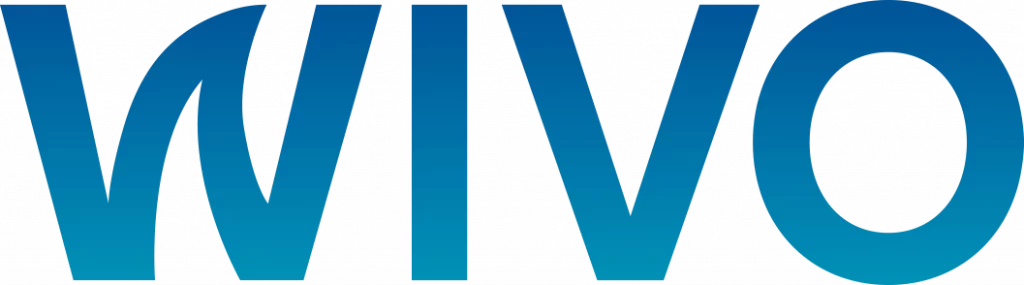גוגל אנליטיקס 4 הוא כלי לניתוח אתרים מבית גוגל. גוגל אנליטיקס 4 (נקרא גם GA4) מבצע מעקב ומדידה של תנועת משתמשים ושל התנהגות המשתמשים באתר שלכם בחינם.
מאמר זה יעניק לכם את כל הידע הבסיסי שתצטרכו על מנת להתחיל לעבוד עם גוגל אנליטיקס 4
פתיחת משתמש בגוגל אנליטיקס 4:
על מנת להתחיל לעבוד עם גוגל אנליטיקס 4, נכנס תחילה לאתר www.analytics.google.com (אפשר גם לחפש “גוגל אנליטיקס” בגוגל). כעת נתבקש להיכנס דרך משתמש גוגל וליצור חשבון אנליטיקס חדש- התחברו לחשבון הגוגל שלכם או פתחו חשבון חדש בשלב הזה
לחצו על “Start Measuring”.
בחרו שם משתמש- שם המשתמש ישמש בעיקר אתכם ולכן מומלץ לבחור בשם החברה שלכם.
עריכת שיתוף מידע (אופציונאלי)
הקליקו “Next”
הקלידו את שם הנכס שלכם- העסק אחריו אתם מתכוונים לעקוב- מומלץ להקליד כאן את הדומיין לאתר שלכם, בעיקר אם אתם משתמשים במספר אתרים עבור העסק שלכם.
בדקו שאיזור הזמן והמטבע נכונים (אמורים להיות מותאמים למיקום העסק שלכם. במידה ולא, התאימו אותם ידנית).
לחצו על “Show Advanced Options”.
הדליקו את האפשרות “Create a university Analytics Property” (אפשרות זו היא האמצעי המומלץ ביותר לשימוש במדידות המדויקות של גוגל אנליטיקס.
הקלידו את כתובת האתר שלכם
לחצו על “Next”
הוסיפו מידע לגבי העסק שלכם (אופציונאלי).
לחצו על “Create”
קראו ואשרו את מדיניות השימוש והפרטיות של גוגל אנליטיקס.
ודאו שכל הפרטים שלכם ושל האתר שלכם נכונים.
התקנת הטאג של גוגל אנליטיקס באתר:
עליכם להדביק את הטאג (קטע קוד) של גוגל אנליטיקיס באתר שלכם על מנת שזו תוכל לאסוף מידע עליו. הדרכים לבצע את הטמעת הקוד באתרכם משתנות על פי מערכת האתר שלכם:
התקנת גוגל אנליטיקס 4 עבור אתרים המבוססים על WordPress:
התקינו את תוסף הדפדפן של גוגל אנליטיקס מכאן
היכנסו להגדרות התוסף
העתיקו את ה-ID מגוגל אנליטיקס
הדביקו את ה-ID אל התיבה המיועדת בהגדרות התוסף של גוגל אנליטיקס
בחרו באפשרות “Global Side Tag” מתוך האפשרויות לשיטות מדידה.
לחצו על “Save Changes”.
בדקו האם הכל עובד:
טעויות בהגדרת גוגל אנליטיקס בצורה נכונה הן נפוצות, לכן הכרחי לבדוק את ההגדרה הראשונית לפני שאתם מסמנים וי על תהליך ההתקנה. ישנם מספר דרכים לבדוק שגוגל אנליטיקס עובד כראוי, הקלה והמובילה מבניהן היא שימוש ב”Tag Assistant Chrome Extension”:
התקינו את התוסף מכאן
פתחו את האתר שלכם
הקליקו על סמל התוסף בדפדפן שלכם
לחצו על “Enable” ורעננו את העמוד.
טאג שלא הותקן כראוי יציג פרצוף עצוב בצבע אדום, בעוד שטאג שהותקן כראוי יציג פרצוף מחייך בצבע ירוק.
כיצד להגדיר מטרה בגוגל אנליטיקס 4:
גוגל אנליטיקס 4 תתחיל לעקוב באופן אוטומטי אחר התנועה לאתר שלכם ואחר אינטראקציה של הגולשים עם האתר כמו גלילה בדף, קליקים שהובילו אל מחות לאתר שלכם, חיפוש בתוך האתר, צפיה בסרטוני וידאו, הורדת קבצים מהאתר ועוד. כל מעקב אוטומטי שכזה אחר תנועת הגולשים באתר יכול להיות מסומן על ידכם כ”מטרה” (Goal). כל מטרה אחרת שתרצו להגדיר (כמו מילוי של טפסים, שיחות טלפון ועוד..) מצריכה הגדרה ידנית.
בגוגל אנליטיקס, בדף הנכס שלכם לחצו על “Confugure” בלשונית הניווט שבצד שמאל. כל שאתם צריכים לעשות הוא לגלול לאורך העמוד ולסמן “Mark as Conversion” (סמן כ”המרה”) עבור האירועים שתרצו שיסומנו כהמרה.
4 כיצד להשתמש בגוגל אנליטיקס
:לאחר שהגדרתם את הפעילות הבסיסית של גוגל אנליטיקס באתר שלכם, קיימות המון דרכים להשתמש במערכת הזו עבור שימושים שונים וצרכים מפה ועד הודעה חדשה. לכן, השימוש שלכם במערכת גוגל אנליטיקס ייקבע על פי המידע שאתם רוצים לקבל ממנה. לכן, נכסה בקצרה את הכלים הבסיסיים שמציעה גוגל אנליטיקס למשתמשיה וכיצד משתמשים בהם:
קהל:
דוחות חשיפה על משתמשים מבוססים על משתמשים ומציגים בעיקר תנועה של משתמשים ומידע עליהם. דוחות שכאלו מאפשרים לנו ללמוד מהיכן מגיעים הגולשים לאתר שלנו (דרך חיפוש אורגני בגוגל, פרסומות מקמפיין ממומן, מאתרים אחרים ועוד..), מידע גיאוגרפי או דמוגרפי עליהם וכדומה.
צירוף משתמשים:
כאן ניתן לצפות בדוחות על פעולות שונות שביצעו המשתמשים באתר שלנו. מעורבות נמדדת על פי הזמן הממוצע שהגולשים מבלים (ופעילים) באתר שלך. בעמוד המעורבות נוכל גם לעקוב אחר התקדמות הפעולות שנקבענו על ידינו כ”אירועים”. למשל- גוגל אנליטיקס יכול להפיק דוחות בנוגע לכמות קליקים על כפתורים מסויימים, כמות הגולשים שביצעו גלילה עד סוף העמוד, כמות הגולשים שביצעו מעורבות עם האתר שלנו ועוד..
המרות:
מציג דוחות לגבי המרות שהתבצעו באתר שלנו (אנחנו קובעים מה נחשב כ’המרה’). למשל- נוכל לקבוע כי המרה מתבצעת כאשר לקוח רוכש מוצר מהאתר, משאיר פרטים, שולח הודעת וואטסאפ ועוד.. דוחות מעקב אחר המרות מעניקות לנו מידע לגבי כמה פעילות הגולשים באתר תורמת להצלחה העסקית שלנו. עבור חנות אינטרנטית למשל, המרה עשויה להיחשב כרכישה. עבור אתר המספק לידים- מילוי, השלמה או שליחה של טופס ליצירת קשר עשוי להיחשב כהמרה וכדומה..
בגוגל אנליטיקס 4, “מטרות” נמדדות כאירוע המרה. הנתונים לגבי אירועים בדוחות שתראו בGA4 כברירת מחדל הן אינטראקציות שביצעו המשתמשים עם האתר שלנו. (פעולות הנחשבות כ”מעורבות”).
כיצד לשפר את האתר שלכם באמצעות גוגל אנליטיקס?
ההגדרה הראשונית של גוגל אנליטיקס 4, וכמו כן היכולת לקרוא ולהבין את הדוחות שהיא מפיקה הן רק ההתחלה. היתרון בללמוד כיצד להשתמש במערכת GA4 הוא היכולת לענות על שאלות הקשורות לשיווק ופרסום באמצעות נתונים אמיתיים.
אם התחלתם להשתמש בגוגל אנליטיקס ממש עכשיו, עליכם לחכות לפחות 48 שעות עד שהמערכת תאכלס את הדוחות בנתונים מהאתר שלכם. כמו כן, ההמלצה הרווחת היא לחכות בין 3-4 שבועות לפני שלוקחים החלטות המתבססות על נתונים מגוגל אנליטיקס (שכן לפני תקופת זמן זו, לא נוכל לסמוך על אמינות הנתונים)
לפניכם 3 דרכים עיקריות לשפר את יעילות העסק שלכם באמצעות גוגל אנליטיקס 4:
שיפור התנועה לאתר- אילו ערוצים מכניסים הכי הרבה תנועה לאתר?
ברמה הבסיסית, שיווק במנועי חיפוש כמו גוגל הוא דרך להעלות את מספר הגולשים האיכותיים לאתר שלנו (אלה שרוצים ומוכנים להתחיל מעורבות עם העסק שלנו). על מנת למשוך גולשים כאלה, עלינו ללמוד מהיכן הגולשים האיכותיים נכנסים לאתר שלנו מלכתחילה. הנה מדריך קצרצר לכיצד לבצע זאת:
היכנסו ל”כלל התנועה” תחת הקטגוריה “צירוף משתמשים”
היכנסו ל”מקור / אמצעי הגעה לאתר”
כעת לפנינו דוח הכניסות ממנו נוכל ללמוד מהו ערוץ הכניסה העיקרי לאתר שלנו.
אם נקליק על “פעילויות באתר” או על “שיעור המרה”, נוכל ללמוד מהו הערוץ שמכניס לנו הכי הרבה תנועה איכותית לאתר.
שיפור אפקטיביות התוכן- איזה דף מכניס אליו הכי הרבה גולשים?
היכנסו ל”התנהגות” / תוכן האתר / כל הדפים
בדוח שייפתח לכם, תחת “מאפיין משני” בחרו באפשרות “מקור / אמצעי הגעה לאתר”.
כעת, לפניכם דוח המתאר אילו דפים או כותרות באתר שלך מושכות אליהן הכי הרבה כניסות של גולשים מחוץ לאתר. כדאי לכם להרבות בתוכן שכזה על מנת למשוך עוד גולשים מאותו הסוג.
שיפור טירגוט – היכן הגולשים האיכותיים שלי ממוקמים מבחינה גיאוגרפית? מה עוד אוכל ללמוד עליהם?
תחת הקטגוריה “קהל” נוכל למצוא פילוח גיאוגרפי של הגולשים שלנו, פילוח דמוגרפי (למשל חלוקה לפי גיל או מגדר) ועוד.. בכל אחד מהדוחות הללו נוכל לסנן את הנתונים על פי גולשים שביצעו פעולות או אינטראקציה עם האתר שלנו (=גולשים איכותיים) וכך ללמוד עוד על הקהל שלנו.
אתם כבר בדרך לפיתוח העסק שלכם!
זהו! עשיתם את זה! אם קראתם עד לכאן אנו מקווים שצלחתם את המדריך והגדרתם את גוגל אנליטיקס. מידע על הגולשים שלכם והפעילות באתר שלכם נאספים בזה הרגע עבורכם. שחקו עם המערכת, לחצו על כל הכפתורים, גלו את מגוון האופציות והיכולות של גוגל אנליטיקס והמשיכו לעקוב על מנת לקבל תובנות חדשות ומועילות על העסק והאתר שלכם.
בהצלחה!